Configuracion de una impresora a traves de Bonjour
Si dispone de mas de un Mac conectado a su red domestica, puede usar Apple Bonjour para Windows para compartir cualquier impresora conectada a cualquiera de sus Macs.
Para consultar la lista de todos los sistemas operativos Windows soportados por Bonjour, visite http://support.apple.com/kb/dl999 .
Importante: Para compartir una impresora Mac con Windows via Apple Bonjour, Windows debe estar configurado para trabajar en conexion de red en modo bridge.
Para configurar una impresora via Bonjour:
- Compruebe que la impresora que desea usar esta configurada para compartirse con su Mac. Para compartir una impresora, en OS X seleccione el menu Apple > Preferencias del sistema y haga clic en Impresion y fax . A continuacion, seleccione la impresora y seleccione Compartir esta impresora .
- Abra Parallels Desktop e inicie Windows.
- Cuando se inicie Windows, vaya a http://support.apple.com/kb/dl999 y descargue el paquete de instalacion de Bonjour para Windows.
-
En Windows, inicie la instalacion de Bonjour ejecutando el archivo
BonjourPSSetup.exedesde la carpeta donde lo descargo. - Siga las instrucciones que aparecen en pantalla para instalar Bonjour para Windows.
- Inicie el asistente de Impresion de Bonjour haciendo doble clic en su icono en el escritorio o seleccionando Inicio -> Todos los Programas -> Servicios de Impresion Bonjour -> Asistente de Impresora Bonjour .
- En la ventana Buscar impresoras Bonjour , seleccione la impresora que desea usar y haga clic en Siguiente .
-
Si la proxima ventana que aparece es
Completando el Asistente de Impresora Bonjour
, el controlador requerido por esta impresora esta disponible en la galeria de controladores de Windows y que la impresora se ha configurado correctamente. Haga clic en
Finalizar
y ya puede empezar a usar la impresora anadida para imprimir documentos desde programas Windows.
De todas formas, si en la proxima ventana ve Instalar impresora Bonjour , debera seleccionar el fabricante y modelo de la impresora.
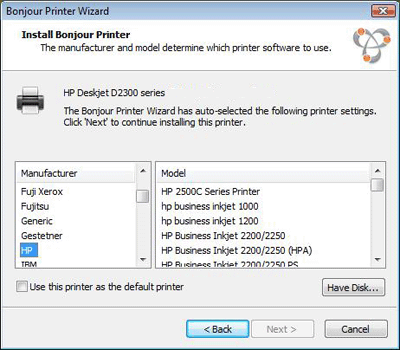
Si el modelo de la impresora no aparece detallado en la lista, realice una de las siguientes acciones:
-
Instale los controladores de la impresora en Windows. A continuacion haga clic en el boton
Tengo disco
en la ventana
Instalar impresora Bonjour
y especifique la ruta al archivo
.infpresente en la carpeta donde instalo los controladores de la impresora. - En la ventana Instalar Impresora Bonjour , seleccione Generico en la lista Fabricante y Generico/Postscript en la lista Modelo .
Haga clic en Siguiente .
-
Instale los controladores de la impresora en Windows. A continuacion haga clic en el boton
Tengo disco
en la ventana
Instalar impresora Bonjour
y especifique la ruta al archivo
- En la ventana Completando el Asistente de Impresora Bonjour , haga clic en Finalizar . Ahora ya puede empezar a usar la impresora que ha anadido para imprimir documentos desde programas Windows.
|
|
 Contacto
Contacto
|